TTEP.CN > 故障 >
win10笔记本怎么看wifi密码是多少 win10系统如何查看已经连接的
win10笔记本怎么看wifi密码是多少 win10系统如何查看已经连接的无线网络密码 我们在使用电脑的时候,总是会遇到很多的电脑难题。当我们在遇到了需要在Win10电脑中查看已经连接的无线网络密码的时候,我们应该怎么操作呢?今天就一起来跟随TTEP的小编看看怎么解决的吧。

当我们的Win10系统的电脑已经成功的连接上了无线网络密码的时候,这个时候就可以对无线网密码进行查看了,具体怎么操作我我们继续往下看吧。
1、首先我们需要进入到Win10电脑的桌面上,然后在桌面左下角的位置找到Windwos开始图标,然后我们直接对其进行右键点击,这个时候就会跳出来一个菜单栏,我们只需要在这个菜单栏中找到网络连接的选项就可以了。
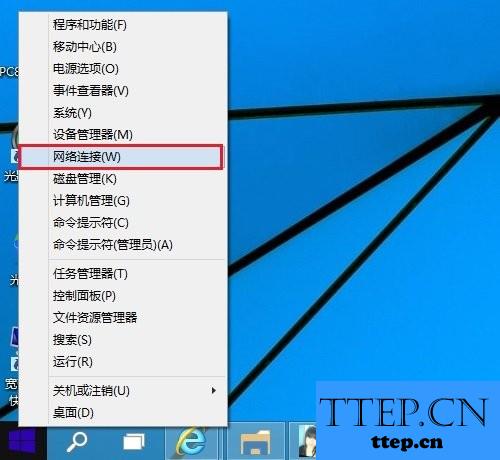
2、当我们在完成了上面的操作成功的打开了网络连接设置的时候,就要继续在这个界面中找到无线网络名称,找到以后对其进行双击,这个时候就会弹出一个wlan状态的一个对话框,继续的在这里面对无线属性进行点击,继续往下看。
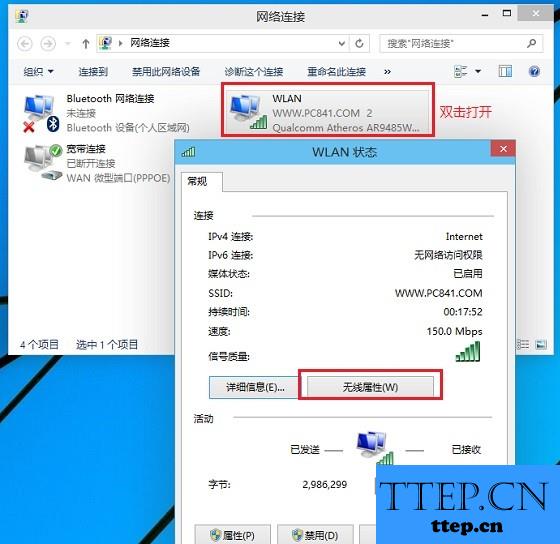
3、接着继续上面的操作,我们就能够打开里面的无线网络属性对话框了,然后我们在这个框内切换成安全界面,我们在安全界面可以看到显示字符的字样,直接对其进行勾选,这个时候电脑中的无线网络密码就会显示出来了,是不是很方便呢?
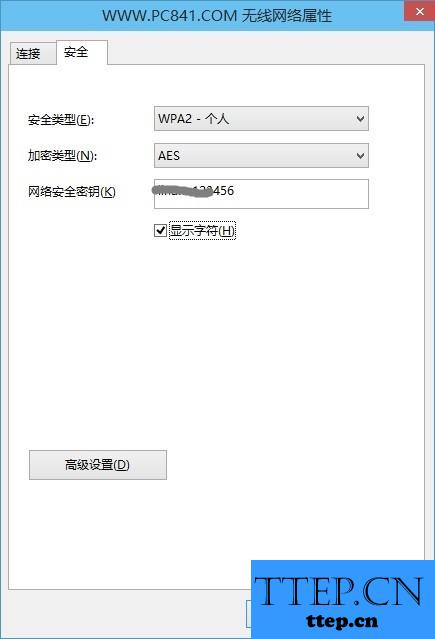
对于我们在遇到了需要进行这样的操作的时候,我们就可以利用到上面给你们介绍的解决方法进行处理,希望能够对你们有所帮助。

当我们的Win10系统的电脑已经成功的连接上了无线网络密码的时候,这个时候就可以对无线网密码进行查看了,具体怎么操作我我们继续往下看吧。
1、首先我们需要进入到Win10电脑的桌面上,然后在桌面左下角的位置找到Windwos开始图标,然后我们直接对其进行右键点击,这个时候就会跳出来一个菜单栏,我们只需要在这个菜单栏中找到网络连接的选项就可以了。
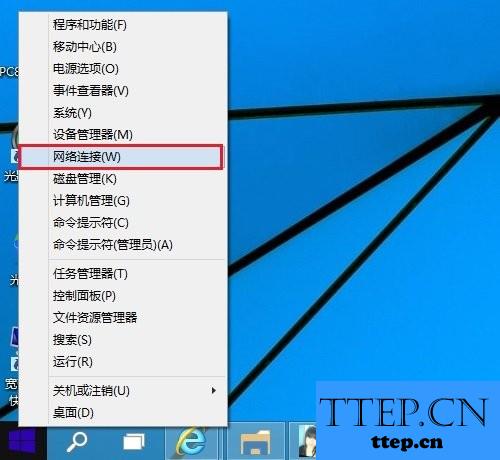
2、当我们在完成了上面的操作成功的打开了网络连接设置的时候,就要继续在这个界面中找到无线网络名称,找到以后对其进行双击,这个时候就会弹出一个wlan状态的一个对话框,继续的在这里面对无线属性进行点击,继续往下看。
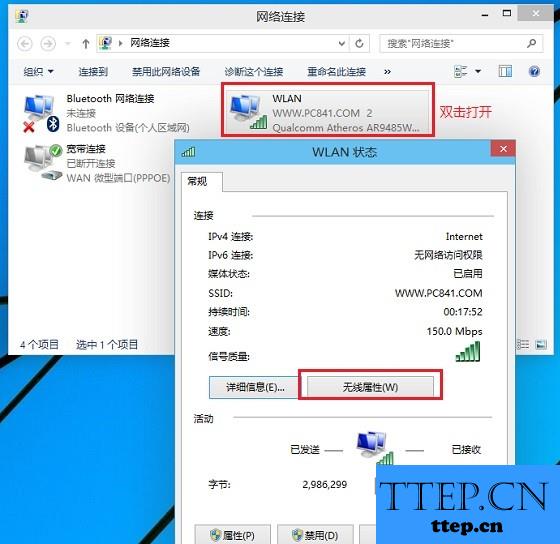
3、接着继续上面的操作,我们就能够打开里面的无线网络属性对话框了,然后我们在这个框内切换成安全界面,我们在安全界面可以看到显示字符的字样,直接对其进行勾选,这个时候电脑中的无线网络密码就会显示出来了,是不是很方便呢?
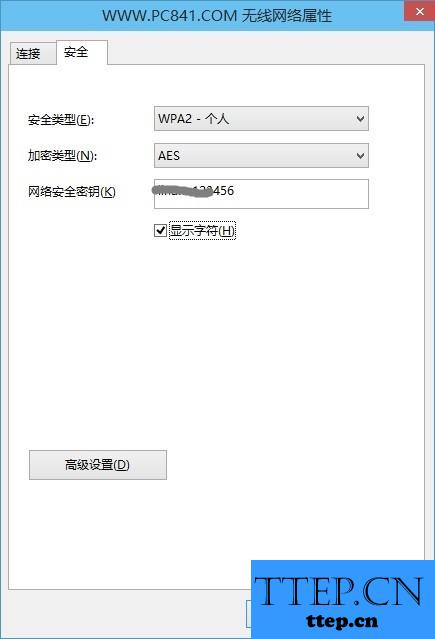
对于我们在遇到了需要进行这样的操作的时候,我们就可以利用到上面给你们介绍的解决方法进行处理,希望能够对你们有所帮助。
- 上一篇:笔记本电脑光驱怎么禁用方法 Win7系统怎么禁用光驱设备教程
- 下一篇:没有了
- 最近发表
- 赞助商链接
